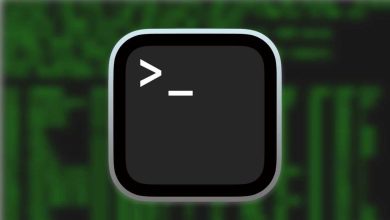La próxima versión de macOS es la versión 12 y se llama Monterey. Tiene nuevas funciones para FaceTime, Mensajes, Safari, Notificaciones y mucho más. La versión oficial de macOS Monterey estará disponible en otoño. Una versión beta pública está disponible para las personas que deseen probar el sistema operativo y asumir los riesgos asociados con el uso de software beta.
Ya sea que instale la versión beta pública o decida esperar el lanzamiento oficial, puede hacer que la transición al nuevo sistema operativo sea más fluida preparando su Mac. Estas tareas son fáciles de hacer y no deberían obstaculizar el uso de su Mac. Y, por supuesto, no es necesario que actualice a Monterey tan pronto como esté disponible. Puede esperar para asegurarse de que el software que utiliza no se vea afectado.
Si no está familiarizado con macOS Monterey, nuestras preguntas frecuentes son un buen lugar para comenzar a aprender más.
A continuación, le indicamos cómo preparar su Mac para Monterey.
Índice de contenidos
Lista de compatibilidad de hardware
Aquí están las Mac que pueden ejecutar Monterey.
- MacBook (2016 y posterior)
- MacBook Air (principios de 2015 y posteriores)
- MacBook Pro (principios de 2015 y posteriores)
- Mac mini (finales de 2014 y posteriores)
- iMac (finales de 2015 y posteriores)
- iMac Pro (finales de 2017 y posteriores)
- Mac Pro (finales de 2013 y posteriores)
Generalmente, Monterey requiere un procesador Intel de 64 bits o un sistema Apple en un chip (como el M1). Algunas funciones, como Live Text y FaceTime Portrait Mode requieren un M1 o posterior y no funcionará en Mac con procesador Intel. Las funciones como Universal Control y AirPlay to Mac tienen sus propios requisitos y nuestras Preguntas frecuentes de Monterey enumeran los requisitos para estas funciones específicamente.

Para usar el control universal de macOS Monterey, debe tener una Mac con silicona de Apple. No funcionará en Intel Macs.
manzana
Con macOS Big Sur (la versión que precede a Monterey), el requisito mínimo de RAM era de 4 GB. Probablemente sea lo mismo con Monterey, pero es mejor tener al menos 8 GB de RAM. Si puede, esta es una buena oportunidad para agregar más RAM a su Mac.
En cuanto al espacio de almacenamiento, Apple también recomienda 36 GB de espacio libre en el dispositivo de almacenamiento de su Mac si está actualizando desde macOS Sierra o posterior. Si está actualizando desde OS X Mavericks, Yosemite o El Capitan, Apple recomienda 45 GB de espacio de almacenamiento gratuito.
Versiones anteriores de macOS que se pueden actualizar a Monterey
Si está ejecutando macOS Sierra o posterior, puede actualizar a macOS Monterey, siempre que su hardware también cumpla con los requisitos. Si está ejecutando OS X Mavericks o Yosemite, es posible que primero deba actualizar a OS X El Capitan antes de poder actualizar a macOS Monterey.
Si está utilizando OS X Mountain Lion en una Mac que cumple con los requisitos de hardware, primero debe actualizar a OS X El Capitan y luego puede actualizar a macOS Monterey.
Verifica el almacenamiento de tu Mac
Es una buena idea verificar el estado del almacenamiento interno de su Mac antes de actualizar el sistema operativo. Puedes hacer esto usando la Utilidad de Discos, una aplicación que viene con todas las Mac.
Tenemos un artículo separado con detalles sobre cómo usar la Utilidad de Discos para verificar su almacenamiento. Debe hacer la verificación con su Mac en modo de recuperación. En Mac basadas en Intel, reinicie su Mac y mantenga presionada la tecla Comando-R en el teclado. En Mac M1, apague la Mac, luego presione y mantenga presionado el botón de encendido mientras se inicia.
Limpia el almacenamiento de tu Mac
Apple recomienda tener 36 GB de espacio libre en su Mac si está actualizando desde macOS Sierra o posterior. Así que esta es una buena oportunidad para deshacerse de los archivos que no necesita y que ocupan espacio de almacenamiento. Hay varias formas de verificar cuánto espacio disponible tiene su Mac, y una vez que determine que necesita despejar algo de espacio, hay un par de enfoques que puede tomar.
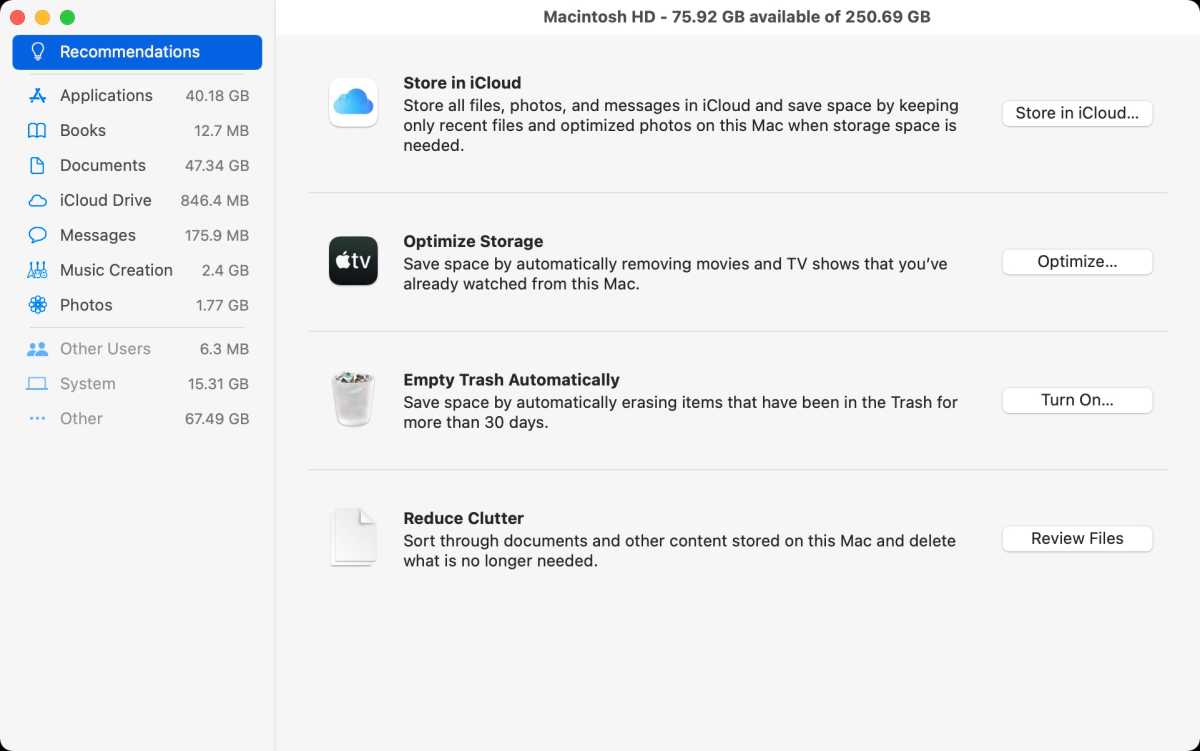
macOS tiene una aplicación de administración de almacenamiento que puede usar para liberar espacio de almacenamiento.
IDG
Puede usar la aplicación Storage Mangement de macOS para ayudarlo a eliminar archivos innecesarios. Haga clic en el menú de Apple> Acerca de esta Mac, haga clic en el Almacenamiento pestaña, y luego haga clic en el Administrar botón. Esto abre la aplicación Storage Management con varias opciones para liberar espacio de almacenamiento. La función Store in iCloud ayuda a mover archivos a la nube; Optimizar almacenamiento eliminó la televisión y las películas que usa a través de Apple TV; y Reducer Clutter le permite revisar sus archivos y eliminar los que ya no necesita.
También puede utilizar una utilidad de terceros para ayudar a eliminar archivos. Estas utilidades, como CCleaner, CleanMyMac, Daisy Disk y OnyX, brindan más opciones para ordenar archivos que la Administración de almacenamiento de macOS, le brindan más información sobre el estado de su dispositivo de almacenamiento y tienen más herramientas para realizar tareas como la eliminación de archivos difíciles. .
Busque actualizaciones de sus aplicaciones de terceros
Las actualizaciones de software de terceros a menudo se publican antes del lanzamiento del nuevo sistema operativo para asegurarse de que esas aplicaciones funcionen bien. Si compra su software a través de la App Store de Apple, puede buscar actualizaciones allí iniciando la aplicación App Store y haciendo clic en Actualizaciones. Para las aplicaciones que no compró en la App Store, deberá consultar el sitio web de cada desarrollador por su cuenta. También puede intentar comprobar la lista de compatibilidad de software de RoaringApp.
Priorice las aplicaciones que usa con más frecuencia y luego x actualice las otras aplicaciones cuando tenga tiempo. Si una actualización no está disponible antes de que se envíe macOS Monterey, consulte con el desarrollador poco después.
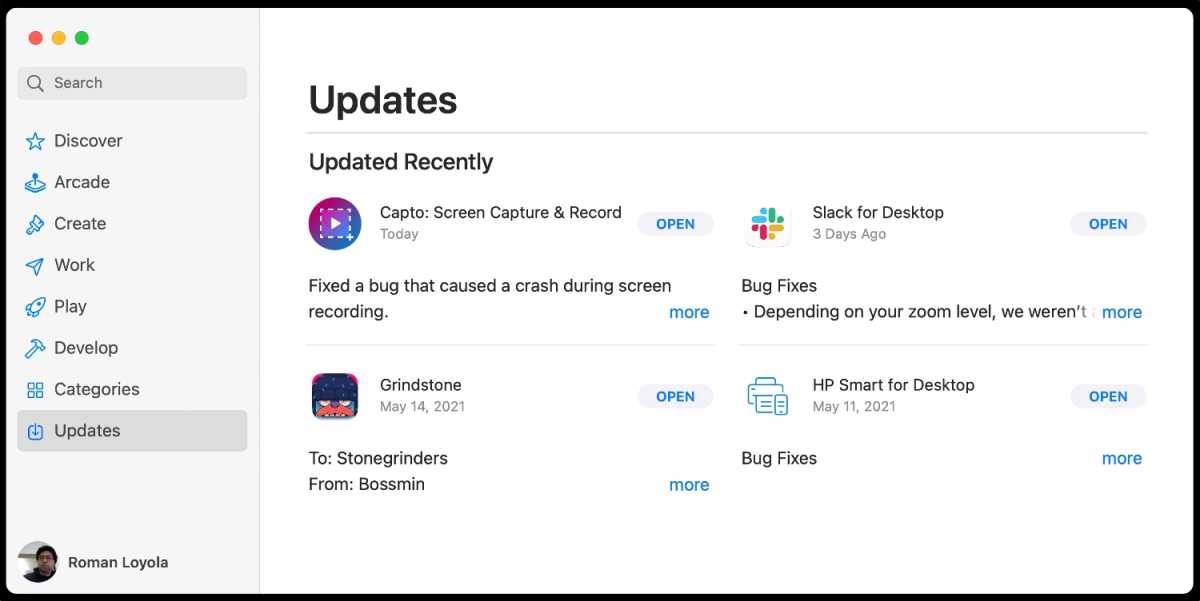
Busque actualizaciones en la Mac App Store.
IDG
Haga una copia de seguridad de sus datos
Siempre que haga algo importante en su Mac, como actualizar el sistema operativo, debe hacer una copia de seguridad de sus datos. Puede usar Time Machine o una aplicación de respaldo de terceros, o puede clonar su dispositivo de almacenamiento usando una utilidad como SuperDuper o Carbon Copy Cloner.
Un clon es lo que parece, una copia exacta de su unidad, por lo que puede usarla como unidad de arranque si la situación lo justifica. Time Machine es bueno porque mantiene múltiples versiones de sus documentos, pero lleva más tiempo restaurar desde una copia de seguridad de Time Machine.
Desactive el cifrado de terceros
Si está utilizando cifrado de terceros en su Mac, desactívelo cuando actualice a macOS Monterey. Si ocurre un problema durante la actualización con el cifrado de terceros, es posible que no pueda acceder a sus datos. Una vez completada la actualización de Monterey, consulte con el desarrollador de software sobre la compatibilidad de Monterey antes de reactivar el cifrado.
Cómo instalar macOS Monterey
Cuando esté listo para instalar macOS Monterey, asegúrese de reservar algo de tiempo. No podrá utilizar su Mac durante un período prolongado. Puede obtener Monterey a través de la App Store, o si está ejecutando macOS Big Sur, puede hacer una Actualización de software.
Roman ha cubierto tecnología desde principios de la década de 1990. Su carrera comenzó en MacUser y trabajó para MacAddict, Mac | Life y TechTV.